Ejemplo de instalación: Samsung S7, DanaR, Dexcom G5 y el Smartwatch de Sony

Descripción
En esta configuración, se utiliza el Samsung Galaxy S7 como centro de control del lazo. La aplicación Dexcom, ligeramente modificada, lee los valores de glucosa del sensor MCG Dexcom G6. Se utiliza AndroidAPS para controlar la bomba de insulina Dana R del fabricante coreano SOOIL a través de bluetooth. No se requieren otros dispositivos.
Como la aplicación Dexcom sólo ofrece opciones de alarma limitadas, la aplicación de código abierto xDrip+ se utiliza para definir no sólo alarmas altas y bajas, sino también alarmas adicionales según las necesidades individuales.
Opcionalmente se puede usar un smartwatch Android (en este ejemplo de instalación: Sony Smartwatch 3 (SWR50)) para mostrar los valores de glucosa y AndroidAPS en la muñeca. El reloj también puede ser utilizado para controlar AndroidAPS (por ejemplo, poner discretamente un bolus de comida).
El sistema funciona sin conexión. Esto significa que no hay necesidad de una conexión de datos desde el móvil a Internet para funcionar.
Sin embargo, los datos se subirán automáticamente a Nightscout «en la nube» cuando se establece una conexión de datos. De esta manera, puedes disponer de informes completos para la visita al médico o compartir los valores actuales con los miembros de la familia en cualquier momento. También es posible enviar datos a Nightscout sólo cuando se utiliza una conexión Wi-Fi (predefinida) con el fin de beneficiarse de los diferentes informes de Nightscout.
Componentes necesarios
Samsung Galaxy S7
Alternatives: see list of tested phones and watches for AndroidAPS
-
Alternativas:
Puede que otras bombas estén disponibles en el futuro, vea futuros drivers de bomba para obtener detalles.
-
Alternatives: see list of possible BG sources
Opcional: Sony Smartwatch 3 (SWR50)
Alternatives: All watches with Google Wear OS should work fine, for details see list of tested phones and watches for AndroidAPS (OS must be Android Wear)
Nightscout
Consulta el detallado apartado Nightscout setup
Configuración del ordenador
Para poder crear una aplicación Android desde el código abierto AAPS, disponible libremente, necesitas Android Studio en tu ordenador o portátil (Windows, Mac, Linux). Se pueden encontrar instrucciones detalladas en construyendo la APK .
Por favor, ten paciencia al instalar Android Studio, ya que el software descarga muchos datos adicionales una vez instalado en tu ordenador.
Configuración del Smartphone

Comprobar firmware del smartphone
Menu > Settings > Phone info > Software info: At least «Android-Version 8.0» (successfully tested up to Android version 8.0.0 Oreo - Samsung Experience Version 9.0)
Para actualizar el firmware: menú > Preferencias > actualización de software
Permitir la instalación de aplicaciones de fuentes desconocidas
Menú > Ajustes > Ajustes de seguridad > fuentes Desconocidas > deslizar hacia la derecha (= activo)
Por razones de seguridad, esta configuración debería estar inactiva una vez que la instalación de todas las aplicaciones descritas aquí se haya completado.
Habilitar Bluetooth
Menú > Configuración > Conexiones > Bluetooth > control deslizante hacia la derecha (= activo)
Menú > Ajustes > Conexiones > Ubicación > control deslizante a la derecha (= activo)
Servicios de ubicación («GPS») se debe activar para que Bluetooth funcione correctamente.
Instalar la aplicación Dexcom (versión modificada)
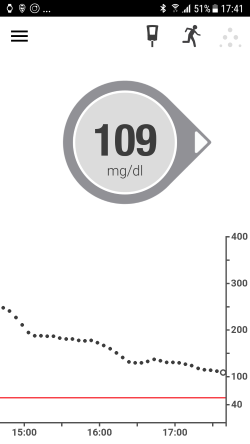
La aplicación de Dexcom original de Google Play Store no funcionará porque no difunde los valores a otras aplicaciones. Por lo tanto, se requiere una versión ligeramente modificada por la comunidad. Sólo esta aplicación de Dexcom modificada se puede comunicar con AAPS. Además, la aplicación Dexcom modificada se puede utilizar con todos los smartphones de Android y no sólo con los que están en la lista de compatibilidad de Dexcom.
To do this perform the following steps on your smartphone:
Si la aplicación Dexcom original ya está instalada:
Detener Sensor
Uninstall app via Menu > Settings > Apps > Dexcom G6 Mobile > Uninstall
Download and install the BYODA Dexcom ap
Start modified Dexcom G6 app, activate/calibrate the sensor according to the given instructions and wait until the warm-up phase is finished.
Once the modified Dexcom app shows actual glucose value, setup the warnings (hamburger menu on top left side of the screen) as follows:
Urgent low
55mg/dl/3.1mmol/l(cannot be disabled)Low
OFFHigh
OFFRise rate
OFFFall rate
OFFSignal loss
OFF
Instalar AndroidAPS
Follow the instructions to build the APK
Transfer the generated APK to your phone
Configurar AndroidAPS de acuerdo a sus necesidades utilizando el asistente de configuración o de forma manual
En esta configuración de ejemplo hemos utilizado (entre otros)
BG source:
Dexcom G6 App (patched)– click cock-wheel and activateUpload BG data to NSandSend BG data to xDrip+(see BG source)
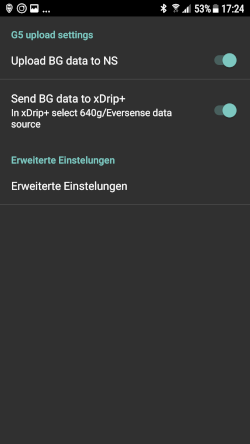
NS Client activated (see Nightscout setup)
Instalar xDrip+
xDrip+ is another mature open source app that offers countless possibilities. In this setup, contrary to what the developers first wrote the app for, xDrip+ is not used to collect glucose data from the Dexcom G6, but only to output alarms and to display the current glucose value including the curve on the Android home screen in the widget. With xDrip+ the alarms can be set much more individually than with the Dexcom software, AAPS or Nightscout (no limitation in the selection of sounds, different alarms depending on day/night time etc.).
Descarga la última versión estable de xDrip+ con tu smartphone https://xdrip-plus-updates.appspot.com/stable/xdrip-plus-latest.apk - ¡no la versión de Google Play Store!
Instala xDrip+ seleccionando el archivo APK descargado.
Inicia xDrip+ y haz los siguientes ajustes (menú hamburguesa en la parte superior izquierda)
Configuración > Alarmas y Alertas > Lista de nivel de Glucosa de Alertas > Crear Alertas (alta y baja) de acuerdo a sus necesidades.
Las alarmas existentes pueden ser cambiadas con una pulsación larga en la alarma.
Configuración > Alarmas y Alertas > Calibración de Alertas: deshabilitado (recordado a través de la modificación de Dexcom app)
Ajustes > Hardware de Origen de Datos > 640G/EverSense
Ajustes > Configuración Inter-app > Aceptar Calibraciones>
ONMenu > Start sensor (is only «pro forma» and has nothing to do with the running G6 sensor. Esto es necesario, de lo contrario, aparecerá un mensaje de error con regularidad.)
For more information about xDrip+, see here BG source page.
Ejemplo de una configuración de alarma
The «Urgent low alarm» (below 55 mg/dl resp. 3,1 mmol) is a standard alarm from the modified Dexcom app that cannot be disabled.
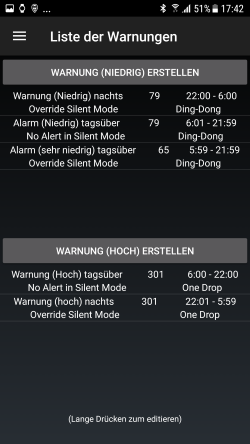
Tip for meetings / church visits / cinema etc..:
If «Do not disturb» mode is activated in the Samsung Galaxy S7 (Menu > Settings > Sounds and vibration > Do not disturb: slider to right side (= active)), the phone only vibrates during urgent low alarm and does not issue an acoustic warning. For the other alarms set up via xDrip+ you can select whether the silent mode should be ignored (acoustic sound played) or not.
Inhabilitar opción de ahorro de energía
On your Samsung Galaxy S7 go to Menu > Settings > Device Maintenance > Battery > Unmonitored Apps > + Add apps: Select the apps AndroidAPS, Dexcom G6 Mobile, xDrip+ and Android Wear (if smartwatch is used) one after the other
Opcional: Configuración de Sony Smartwatch 3 (SWR50)
With an Android Wear smartwatch life with diabetes can be made even more inconspicuous. The watch can be used to display the current glucose level, the status of the loop etc. on the wrist. El reloj también puede ser utilizado para controlar AndroidAPS (por ejemplo, poner discretamente un bolus de comida). To do this, double tap the CGM value of the AAPSv2 watchface. The SWR50 usually runs for a full day until the battery needs to be recharged (same charger as the Samsung Galaxy S7: microUSB).
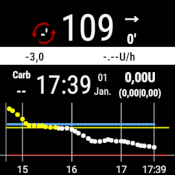
Details about the information displayed on the watchface can be found here.
Install the app «Android Wear» on your smartphone via the Google Play Store and connect the smartwatch according to the instructions there.
En AAPS elija el menú de hamburguesa (esquina superior izquierda) > Configurar Builder > General (al final de la lista) > Usar > activar en el lado izquierdo, haga clic en el engranaje > Usar ajustes y activar
Controles desde el relojEn tu reloj inteligente: Pulsación larga para cambiar el watchface y selecciona
AAPSv2Si es necesario reiniciar ambos dispositivos una vez.
Ajustes de la bomba
see Dana RS pump